Um dos recursos mais esperados do Windows 11 foi lançado recentemente para algumas pessoas no Dev Channel do programa Windows Insider. Se você perdeu, estou falando de guias no Windows 11 File Explorer.
Essa experiência é na verdade em testes A/B, e eu não fiz parte do teste. No entanto, graças a uma dica do Twitter, ativei as guias por meio de uma ferramenta de terceiros e experimentei. Neste vídeo, mostro a experiência e também destaquei vários novos recursos do Windows 11 adicionados em compilações recentes.
Abas no Explorador de Arquivos
As guias no Windows 11 File Explorer ainda estão em testes iniciais, portanto, seu escopo é muito limitado. Durante meus dois dias usando o recurso, eu diria que melhorou meu fluxo de trabalho. As guias são adicionadas na parte superior da barra de título no Explorador de Arquivos. Isso é para que você possa abrir várias pastas dentro das guias, em vez de nas novas janelas do Explorador de Arquivos para coisas como copiar e colar arquivos.
Isso ajuda a limpar a barra de tarefas e liberá-la de várias janelas abertas do Explorador de Arquivos. As guias não podem ser arrastadas entre janelas ou dentro de uma janela do Explorador de Arquivos, pelo menos na minha instalação. Meu colega Kareem Anderson, no entanto, relata que conseguiu reorganizar as guias, embora o Windows mostre que não pode. Portanto, pode ser apenas uma experiência de sucesso ou fracasso.
Widget de pesquisa na barra de tarefas
Outro recurso que vem na compilação 25136 é um widget de pesquisa na barra de tarefas do Windows 11. Este widget fica ao lado do clima e é um atalho para pesquisar, substituindo o ícone de pesquisa no meio da barra de tarefas. Clicar nele abre a pesquisa no meio da tela de qualquer maneira. Se alguma coisa, isso é apenas um atalho para pesquisar, mas o local lembra a caixa de pesquisa no Windows 10, que fica no lado esquerdo da tela.
A barra de pesquisa na área de trabalho
Embora não seja novo no build 25136, os lançamentos recentes do Dev Channel têm uma nova caixa de pesquisa na área de trabalho. Você pode ativá-lo clicando com o botão direito do mouse na área de trabalho e escolhendo mostrar pesquisa. De qualquer forma, esta barra de pesquisa é basicamente um atalho do Microsoft Edge. Você pode digitar o que deseja pesquisar e ele será aberto no Microsoft Edge. Os resultados da pesquisa são preenchidos em uma lista.
Novos submenus ao copiar datas, números de telefone
O último recurso que eu queria mostrar nesta compilação são os novos menus de contexto ao copiar e colar números de telefone ou datas. Agora, ao copiar um desses itens para a área de transferência, você obtém um novo menu de contexto pop-up. Para estados copiados, você recebe uma sugestão para adicionar um evento de calendário. Com números de telefone, você pode ligar para esse número de telefone copiado especificamente, usando o Teams, o Phone Link ou outro aplicativo de sua escolha.
Todos os ótimos recursos
Esses recursos são todos ótimos. Eles realmente ajudam a melhorar a maneira como você usa o Windows. No entanto, como todos os recursos do Dev Channel, só porque a Microsoft está lançando, isso não significa que eles chegarão à versão final do Windows 11. O que você acha desses recursos? Deixe-nos saber nos comentários abaixo
Perguntas frequentes
O que é o novo shell com guias do Windows 11?
Ao contrário do Sets, que prometia uma experiência com guias em todo o sistema, o novo shell com guias do Windows 11 é um recurso que está sendo trabalhado apenas para o File Explorer e atualmente não funciona com nenhuma outra janela de aplicativo, seja Configurações ou Microsoft Word.
O que há de novo no Windows 11 build 25136?
A Microsoft acaba de lançar o Windows 11 Build 25136 para Insiders no Dev Channel. A compilação inclui guias no File Explorer, conteúdo de widgets dinâmicos na barra de tarefas e uma experiência de navegação aprimorada no File Explorer. Alguns dos recursos estão em uma distribuição controlada, portanto, não estarão disponíveis para todos os Dev Channel Insiders.
Como as guias funcionam no Windows 11 File Explorer?
Como você pode esperar, as guias no Windows 11 File Explorer funcionam exatamente como as guias nos navegadores da Web, portanto, funcionam da mesma maneira. Porque dessa forma, as pessoas também poderão abrir muitas pastas ao mesmo tempo. Os testes de recursos estão em andamento desde o Windows 10.
Quais são as guias na parte superior da barra de título?
As guias são adicionadas na parte superior da barra de título no Explorador de Arquivos. Isso é para que você possa abrir várias pastas dentro das guias, em vez de nas novas janelas do Explorador de Arquivos para coisas como copiar e colar arquivos. Isso ajuda a limpar a barra de tarefas e liberá-la de várias janelas abertas do Explorador de Arquivos.
O que há de novo no Explorador de Arquivos do Windows 11?
A interface de guias torna o Explorador de Arquivos do Windows 11 ainda mais útil. Considerando que as guias servem como uma nova ferramenta multitarefa para o Windows 11, você pode descobrir que isso pode economizar seu tempo.
Como habilito guias no Explorador de Arquivos no Windows 11?
Veja como habilitar guias no Explorador de Arquivos no Windows 11 Build 25136 se você não as tiver. Baixe a versão mais recente do ViveTool do GitHub. Extraia o arquivo ZIP baixado para algum local conveniente, como c:\ViveTool. Agora, clique com o botão direito do mouse no botão Iniciar e selecione Executar (ou pressione Win + R) para abrir a janela Executar.
O que são as guias do Windows 11 e como elas funcionam?
Considerando que as guias servem como uma nova ferramenta multitarefa para o Windows 11, você pode descobrir que isso pode economizar seu tempo. Esse recurso útil estava disponível anteriormente apenas para usuários selecionados, pois o suporte para guias do File Explorer era exclusivo para usuários internos no canal Dev.
Os membros do Windows 11 verão as guias do Explorador de Arquivos?
A Microsoft anunciou hoje oficialmente que traz as guias do Explorador de Arquivos para Insiders no canal Dev com o Windows 11 Build 25136. Mas eles estão usando um lançamento gradual de recursos, então nem todos o veem após a atualização para essa compilação.
O Windows 11 tem uma nova interface com guias?
Conforme observado pela primeira vez pelo desenvolvedor do Windows Rafael Rivera, a Microsoft agora o adicionou como um recurso de desenvolvimento oculto do Windows 11, permitindo que todos os usuários internos testem a nova interface com guias do File Explorer. Quando o recurso está ativado, você pode abrir pastas diferentes na mesma janela do Explorador de Arquivos, cada uma com suas próprias guias.
O Windows 11 tem uma barra de tarefas?
E sim, o Windows 11 TEM uma barra de tarefas. Não é uma doca. a barra de tarefas é muito mais do que um dock, ele permite acessar tarefas, o dock faz você parar no meio do caminho e realizar algum vodu antes de acessar a tarefa Explique o que você entende por tarefas e vodu, por favor.
O que são guias no Windows 11?
Com guias, você pode navegar em vários diretórios sem precisar abrir uma nova instância do aplicativo. A interface de guias torna o Explorador de Arquivos do Windows 11 ainda mais útil. Considerando que as guias servem como uma nova ferramenta multitarefa para o Windows 11, você pode descobrir que isso pode economizar seu tempo.
Qual é a diferença entre sempre mostrar guias e ocultar a barra de título?
Quando Ocultar a barra de título está desativado nas configurações do Windows Terminal, a barra de título fica acima das guias. Quando Sempre mostrar guias está ativado e Ocultar a barra de título está desativado nas configurações do Terminal do Windows, as guias são sempre exibidas abaixo da barra de título.
Como ocultar a barra de título no edge stable?
Abaixo, compartilhamos o guia passo a passo sobre como ocultar a barra de título no Edge Stable. Etapa 1. Primeiro, abra o navegador Microsoft Edge no seu computador Windows 10 ou Windows 11. Etapa 2. Na barra de endereços, digite “edge://flags” e pressione o botão Enter. Etapa 3. Na página Experimentos, procure por “Guias verticais ocultam a barra de título”.
O que é a barra de título no Windows 10?
A barra de título é uma barra localizada na parte superior de uma janela ou caixa de diálogo que exibe o nome da janela ou programa de software que está sendo usado. Por exemplo, na figura abaixo, a barra de título exibe o nome do programa (Textpad) e do documento (Documento1) que está sendo editado.

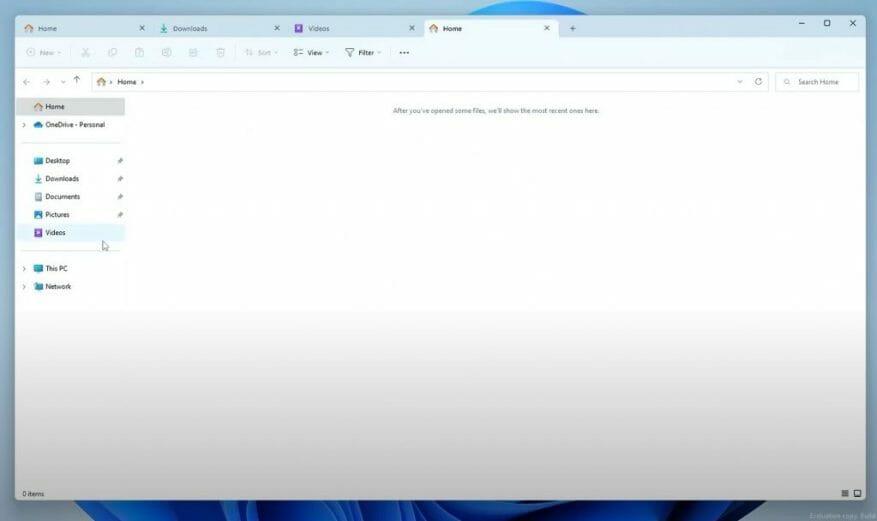
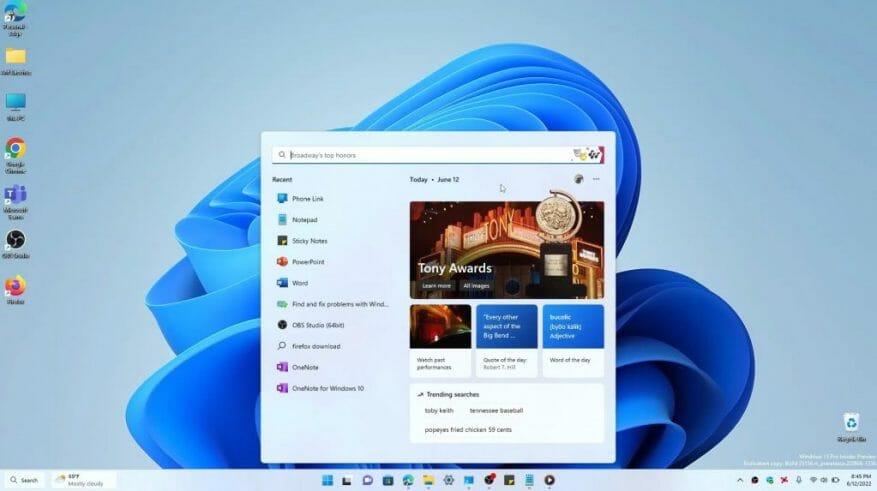
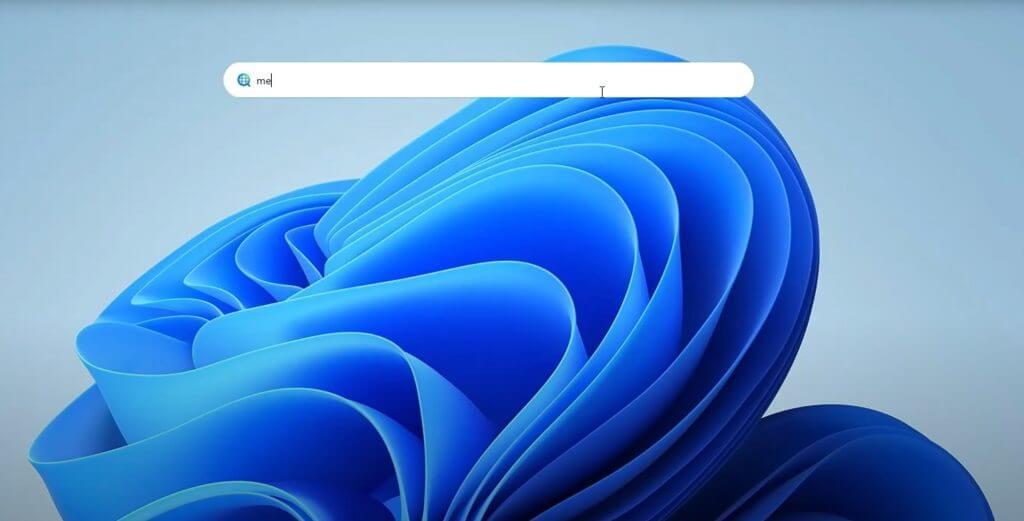
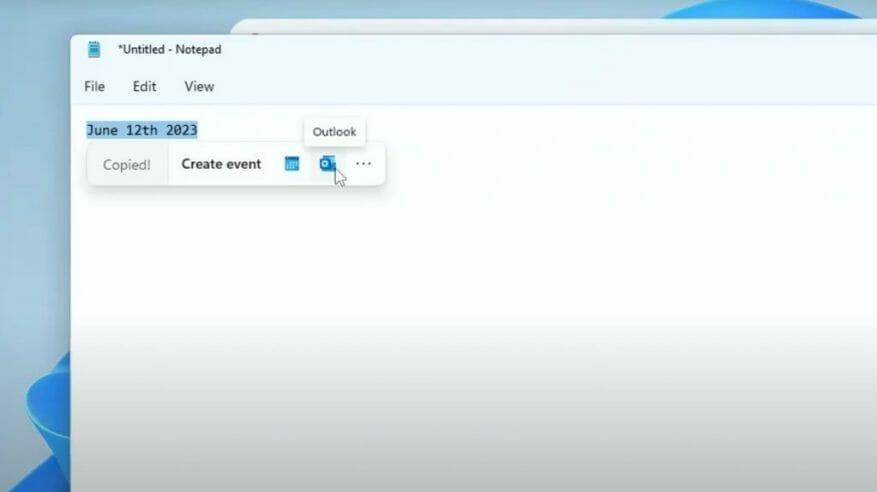



-on-windows-11-and-the-web.jpg)